Πώς μπορείτε να προβάλετε τις αναφορές παιχνιδιών Stadia χρησιμοποιώντας Λογαριασμό Google;
Οδηγός αντιμετώπισης προβλημάτων / / August 05, 2021
Η Google παρουσίασε το Stadia, την πλατφόρμα τυχερών παιχνιδιών που βασίζεται σε σύννεφο το 2019 και είναι ακόμη υπό ανάπτυξη. Η Google εξακολουθεί να εργάζεται για να τροποποιήσει την πλατφόρμα παιχνιδιών Stadia και να θέσει τα πράγματα στο τραπέζι. Για όσους δεν το γνωρίζουν, με το Stadia, δεν χρειάζεται να διαθέτετε υπολογιστή ή φορητό υπολογιστή για παιχνίδια υψηλού επιπέδου για να παίξετε παιχνίδια. Στην πραγματικότητα, πρέπει απλώς να έχετε μια γρήγορη και αξιόπιστη σύνδεση στο Διαδίκτυο για ροή παιχνιδιών μέσω του προγράμματος περιήγησης Google Chrome. Επιπλέον, μπορείτε να παίξετε τα παιχνίδια σε οποιοδήποτε φορητό υπολογιστή ή smartphone Android χρησιμοποιώντας τον λογαριασμό σας στο Stadia. Επιπλέον, οι χρήστες μπορούν να παίξουν ακόμη και σε 4K @ 60FPS. Αυτό που είναι ενδιαφέρον είναι ότι όλες οι ανάγκες παιχνιδιού υποβάλλονται σε επεξεργασία και χειρίζονται οι διακομιστές της Google.
Ωστόσο, η Google κατάφερε επίσης να αποθηκεύσει όλες τις συνεδρίες παιχνιδιού σας, γεγονός που το καθιστά βολικό να παρακολουθείτε τα παιχνίδια που έχετε παίξει. Και αν θέλετε επίσης να μάθετε το ιστορικό παιχνιδιών σας ή να αναφέρετε το Stadia, τότε είστε τυχεροί όπως στο σε αυτήν την ανάρτηση, θα σας δώσουμε έναν οδηγό σχετικά με τον τρόπο προβολής των αναφορών παιχνιδιών Stadia χρησιμοποιώντας το Google λογαριασμός. Μπορείτε να δείτε το ιστορικό παιχνιδιών σας απευθείας από το τηλέφωνο, την επιφάνεια εργασίας ή ακόμα και το smartphone Android. Λοιπόν, καθίστε σφιχτά και ας εισέλθουμε κατευθείαν στο ίδιο το άρθρο:

Πώς μπορείτε να προβάλετε τις αναφορές παιχνιδιών Stadia χρησιμοποιώντας Λογαριασμό Google;
- Προχωρήστε προς Ρυθμίσεις >> Google >> Διαχείριση του λογαριασμού σας Google.
- Τώρα πηγαίνετε στο Δεδομένα & εξατομίκευση >> Η δραστηριότητά μου. Η δραστηριότητά μου βρίσκεται στην ενότητα Δραστηριότητα και χρονοδιάγραμμα.
- Υπό Η δραστηριότητά μου στο Google σελίδα, πρέπει να πατήσετε το Κουμπί συν (+) βρίσκεται στην κορυφή του Φιλτράρισμα κατά ημερομηνία και προϊόν.
- Στη συνέχεια, εντοπίστε Στάδια και βεβαιωθείτε ότι έχετε επιλέξει το πλαίσιο ελέγχου και πατήστε το Ισχύουν κουμπί.
[caption id = "attachment_NN" align = "aligncenter" πλάτος = "573"]
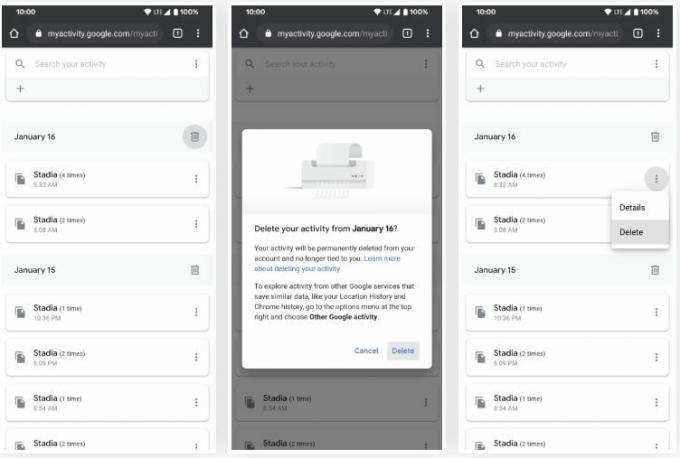 Πιστωτική εικόνα: GadgetHacks [/ caption]
Πιστωτική εικόνα: GadgetHacks [/ caption] - Θα δείτε ότι όλες οι συνεδρίες παιχνιδιού σας θα φιλτραριστούν αυτόματα.
- Πατήστε σε κάθε καταχώρηση για να δείτε τις λεπτομέρειες.
Επιπλέον, μπορείτε επίσης να διαγράψετε το ιστορικό παιχνιδιών οποιασδήποτε ημέρας ή ώρας. Απλώς πατήστε το εικονίδιο με τις 3 κουκκίδες και διαγράψτε το ιστορικό. Στην πραγματικότητα, υπάρχει ένας εναλλακτικός τρόπος που μπορείτε να χρησιμοποιήσετε για να μπείτε στο ιστορικό παιχνιδιών Stadia.
- Από την κύρια σελίδα, με τη φιλτραρισμένη σελίδα Stadia, πατήστε το εικονίδιο με τις 3 κουκκίδες.
- Πατήστε την επιλογή Προσθήκη στην αρχική οθόνη και μετά πατήστε Προσθήκη.
- Ένα νέο εικονίδιο θα τοποθετηθεί στην αρχική οθόνη.
Λοιπόν, το έχετε από την πλευρά μου σε αυτήν την ανάρτηση. Ελπίζω ότι σας άρεσε αυτή η ανάρτηση και μπορούσατε να δείτε το ιστορικό παιχνιδιών σας που σχετίζεται με το Stadia, στον λογαριασμό σας Google. Εάν σας άρεσε αυτή η ανάρτηση, τότε ρίξτε μια ματιά στο ειδικό μας Google Stadia ενότητα για να διαβάσετε περισσότερα άρθρα σχετικά με το Google Stadia. Μέχρι την επόμενη δημοσίευση… Γεια!
A Six Sigma και Πιστοποιημένος ψηφιακός έμπορος Google που εργάστηκε ως αναλυτής για ένα κορυφαίο MNC. Ένας λάτρης της τεχνολογίας και των αυτοκινήτων που του αρέσει να γράφει, να παίζει κιθάρα, να ταξιδεύει, να οδηγεί το ποδήλατό του και να χαλαρώνει. Επιχειρηματία και Blogger.



